No products in the cart.
آموزش Photoshop : تصویرسازی دابل اکسپوژر

آموزش Photoshop : تصویرسازی دابل اکسپوژر
توی این آموزش، تصویرسازی دابل اکسپوژر رو با Photoshop با هم می بینیم. برای این کار از ابزارهای Pen, Shape و چند تا تصویر هم استفاده می کنیم. بیاین شروع کنیم!
با ” آموزش Photoshop : تصویرسازی دابل اکسپوژر ” با ما همراه باشید…
- سطح سختی: مبتدی
- مدت آموزش: 20 تا 30 دقیقه
- نرم افزار استفاده شده: Adobe Photoshop
ایجاد نیمرخ پرنده
گام اول
یک سند 1950 در 1800 پیکسل در فتوشاپ درست می کنیم و رزولوشن رو میزاریم روی 150 dpi. تصویر پرنده رو روی بوم، Copy, Paste می کنیم.

شما می تونین از هر تصویری که دوست دارین استفاده کنین. برای Transform کردن تصویر، میانبر Ctrl+T رو فشار میدیم. بعد هم اندازه اون رو بر اساس بوم، تغییر میدیم.
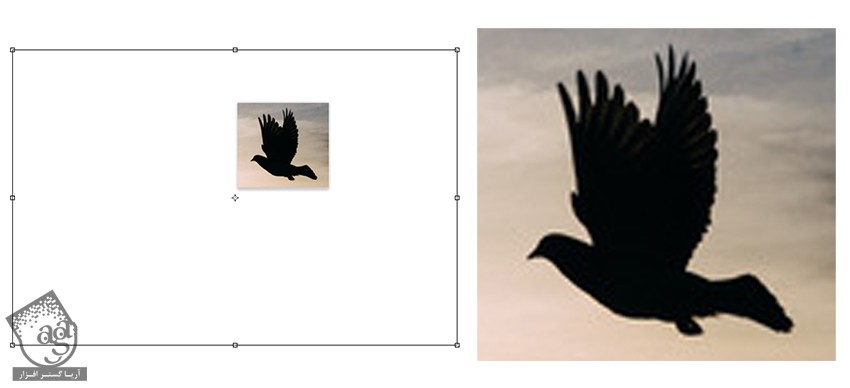
گام دوم
ابزار Pen رو بر می داریم و Pen Tool Mode رو میزاریم روی Path.
شروع می کنیم به دنبال کردن رد پرنده. این کار رو با دقت هر چه بیشتر انجام میدیم. وقتی تمام شد، روی اون کلیک راست می کنیم. کد رنگی #bfbfbf رو به عنوان رنگ Fill Path در نظر می گیریم. حالا لایه مسیر و مرجع رو حذف می کنیم.
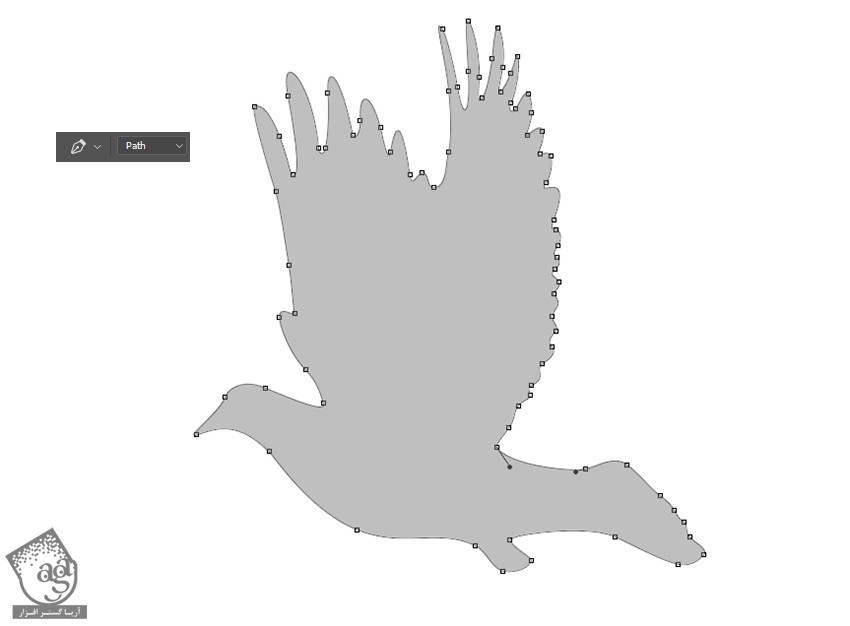
رنگ آمیزی پرنده
یک لایه جدید درست می کنیم و اون رو زیر لایه پرنده قرار میدیم. با استفاده از ابزار Gradient، یک گرادیانت به صورت مشکی – قهوه ای تیره با کد رنگی #110d0d برای Fill در نظر می گیریم. لایه نیمرخ پرنده رو انتخاب می کنیم. کلیک راست می کنیم و وارد Blending Options میشیم. با استفاده رنگ ها و تنظیمات زیر، یک Gradient Overlay ایجاد می کنیم:
Blend Mode روی Normal
Opacity روی 91 درصد
Style روی Linear
Angle روی -65 درجه
Scale روی 122 درصد
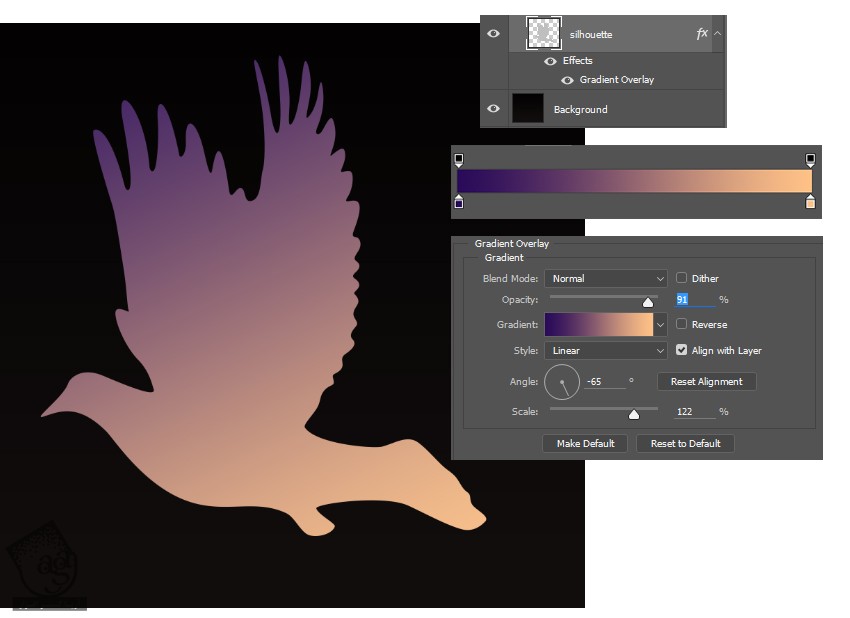
ایجاد منظره
گام اول
روی نیمرخ پرنده کلیک راست می کنیم و rasterize Layer Style رو انتخاب می کنیم. ابزار Pen رو بر می داریم و Mode رو میزاریم روی Shape. بخشی از شکل رو به صورتی که می بینین در زیر نیمرخ پرنده منعکس می کنیم و رنگ قهوه ای تیره با کد رنگی #241512 رو براش در نظر می گیریم.
روی شکل کلیک راست می کنیم و Clipping Mask رو انتخاب می کنیم. این طوری شکل در داخل Outline پرنده قرار می گیره.
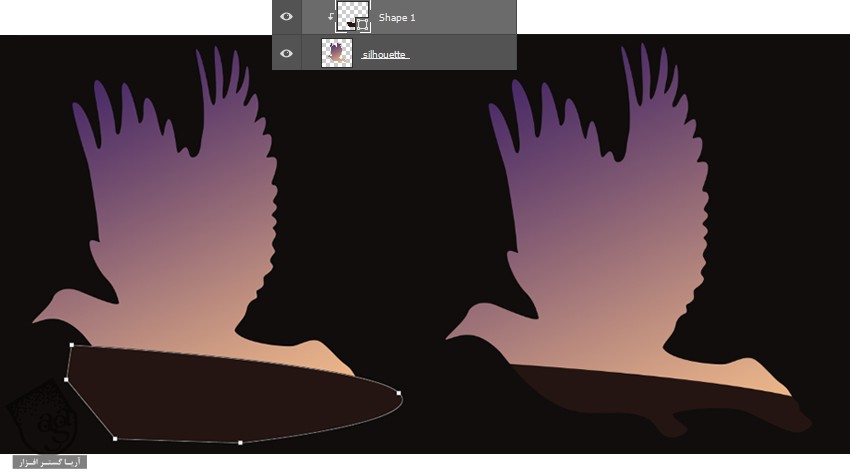
دو تا شکل مجزا درست می کنیم. Fill شکل میانی رو روی کد رنگی #452b26 و Fill شکل بعدی رو روی کد رنگی #8e665c قرار میدیم. هر دوی اون ها رو به صورت Clipping Mask تنظیم می کنیم. بعد هم اسامی مناسب رو برای اون ها در نظر می گیریم.
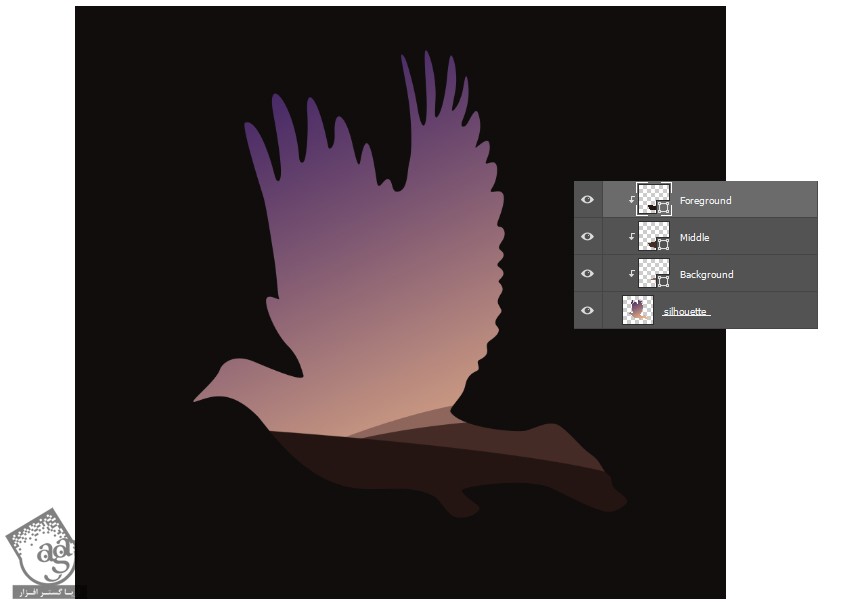
گام دوم
با استفاده از ابزار Polygon، یک مثلث رسم می کنیم. کد رنگی #241512 رو به عنوان رنگ Fill در نظر می گیریم. بعد هم ابزار Direct Selection رو بر می داریم و اندازه مثلث رو کشیده تر می کنیم.
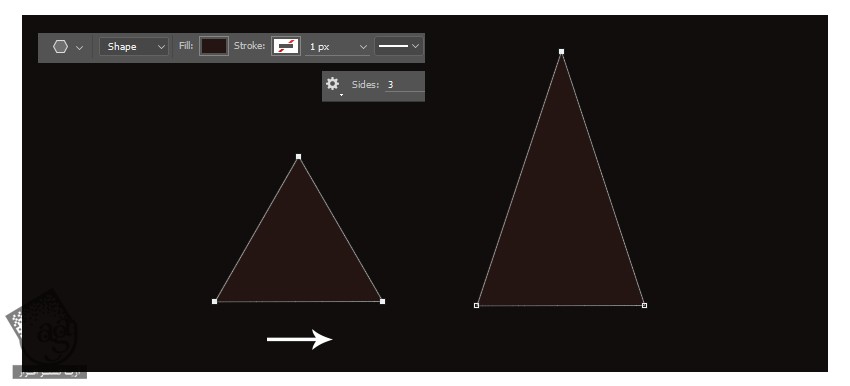
یک بار دیگه شکل رو روی Clipping Mask تنظیم می کنیم و اون رو در محلی که می بینین قرار میدیم. برای دسترسی به Free Transform، میانبر Ctrl+T رو فشار میدیم. شکل رو کوچک تر می کنیم و در محل مورد نظر قرار میدیم.
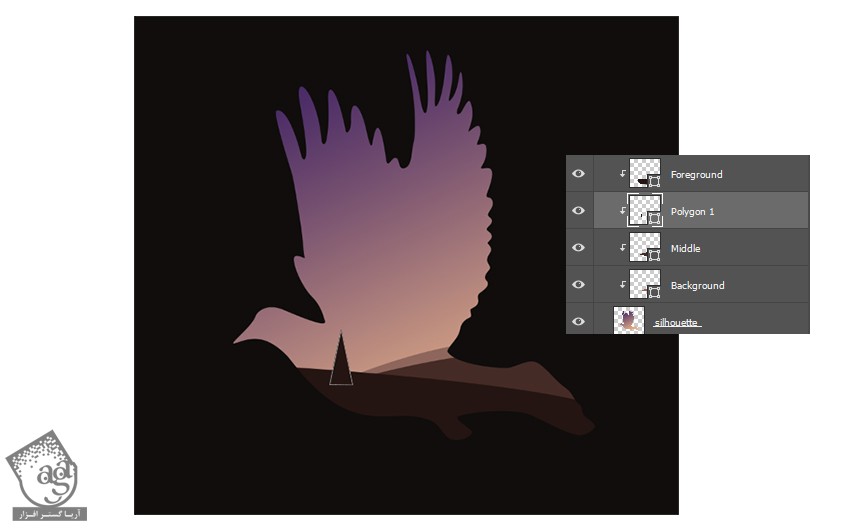
برای Duplicate کردن اولین درخت، Ctrl+J رو فشار میدیم. نسخه های بیشتری تهیه می کنیم و اون ها رو در کنار هم روی تپه قرار میدیم. اندازه اون ها رو تغییر میدیم. وقتی این کار تموم شد، تمام درخت ها و شکل تپه رو انتخاب می کنیم. کلیک راست می کنیم و Merge Shape رو انتخاب می کنیم.
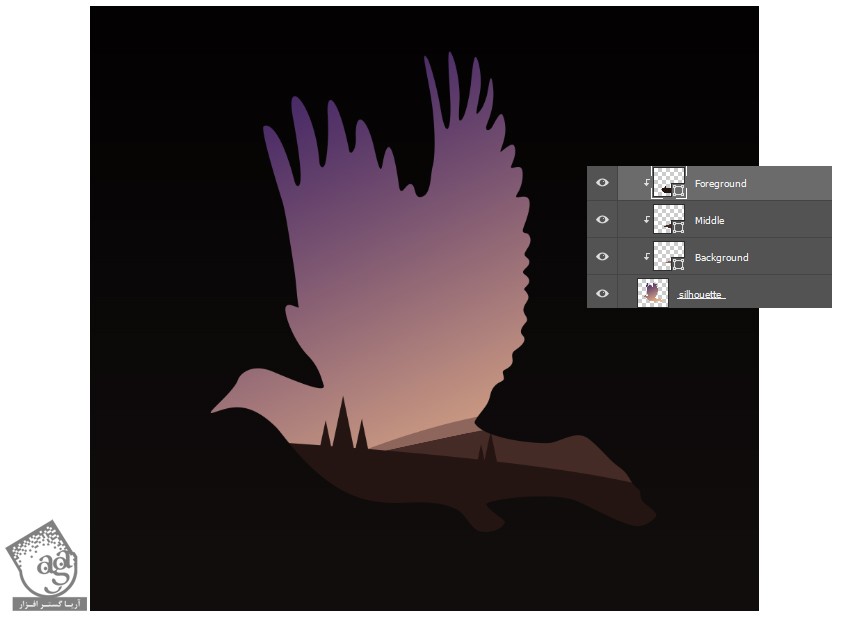
گام سوم
همین کار رو برای تپه میانی هم تکرار می کنیم. رنگ درخت ها باید با تپه هماهنگی داشته باشه. بنابراین کد رنگی #422b26 رو براش در نظر می گیریم.
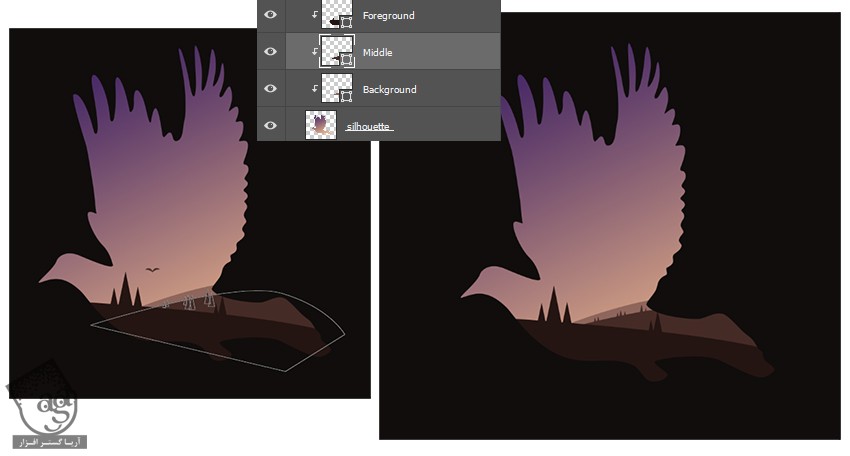
گام چهارم
بیاین شکل های بیشتری رو به صحنه اضافه کنیم. برای کشیدن خورشید، ابزار Ellipse رو بر می داریم و یک دایره رو در پشت Background Fill رسم می کنیم. کد رنگی #fecfc5 رو براش در نظر می گیریم و سمت راست بدن پرنده قرار میدیم.
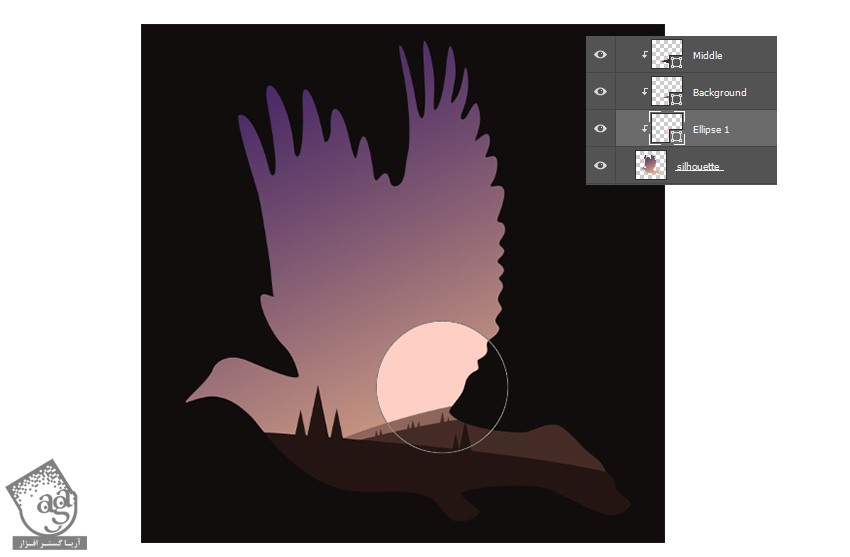
حالا شروع می کنیم به طراحی چند تا پرنده. ابزار Ellipse رو بر می داریم و یک دایره قرمز رنگ رسم می کنیم. بعد هم یک بیضی قهوه ای اضافه می کنمی و اون رو به شکلی که می بینین، در جلوی شکل قرمز قرار میدیم. این دو شکل رو با هم ادغام یا Merge می کنیم. با استفاده از ابزار Direct Selection، بیضی جلویی رو انتخاب می کنیم و Subtract Front Shape رو از Path Operation می زنیم.
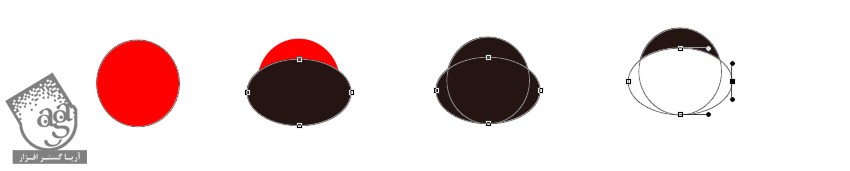
موقعی که این کار انجام شد، باز هم شکل رو انتخاب می کنیم و Merge Shape Components و بعد هم Yes رو می زنیم. Ctrl+T رو فشار میدیم و شکل رو روی زاویه می چرخونیم. برای ایجاد Duplicate، باز هم Ctrl+J رو می زنیم و وارد مسیر Edit > Transform > Flip Horizontal میشیم و دومین بال رو ایجاد می کنیم. این شکل رو در محل مناسب قرار میدیم و شکل ها رو با هم ادغام می کنیم.

شکل پرنده رو چند بار Duplicate می کنیم و طوری Resize می کنیم که با صحنه هماهنگی داشته باشه. پرنده ها رو روی صحنه قرار میدیم و از کد رنگی قبل استفاده می کنیم. موقعی که تمام شد، شکل پرنده ها رو با هم ادغام می کنیم.
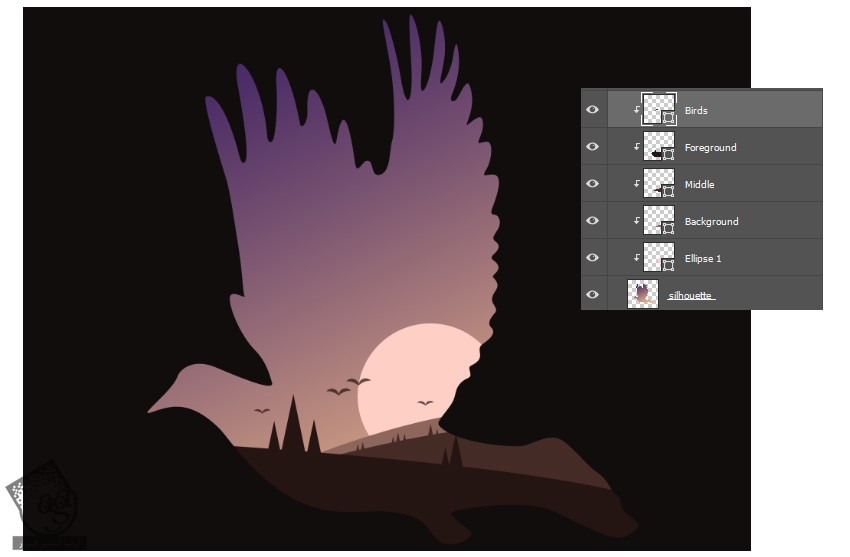
آخرین اصلاحات
گام اول
یک لایه جدید در بالای لایه پرنده ها درست می کنیم و اون رو به صورت Clipping Mask تنظیم می کنیم. با استفاده از ابزار Brush، نور خورشید رو که از خورشید می تابه، رسم می کنیم. برای این کار قلموی Soft Round رو انتخاب می کنیم. Blend Mode رو هم میزاریم روی Vivid Light.
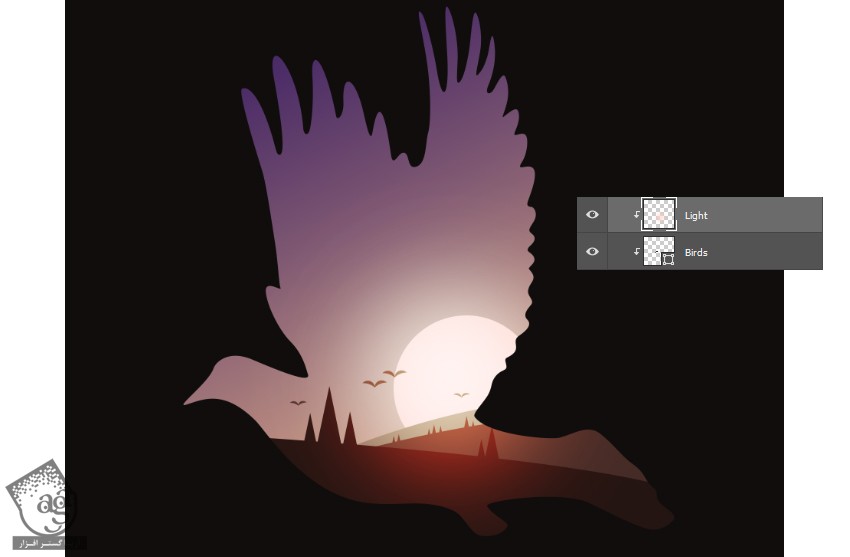
گام دوم
یک لایه Clip شده دیگه بالای لایه مربوط به نور خورشید درست می کنیم. قلموی Hard Round رو بر می داریم و Hardness رو روی درصد تنظیم می کنیم و ستاره های کوچکی رو به آسمان اضافه می کنیم. Size رو روی تا درصد قرار میدیم.
روی لایه کلیک راست می کنیم و Blending Options رو انتخاب می کنیم. Outer Glow رو با تنظیمات زیر اضافه می کنیم.
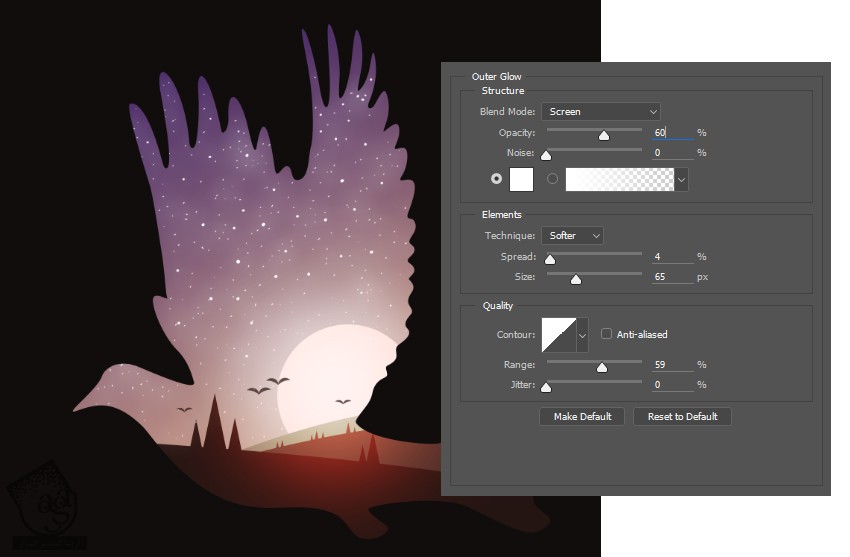
گام سوم
آسمان باید یک مقدار تاریک تر باشه. یک لایه جدید درست می کنیم و اون رو به صورت Clipping Mask تنظیم می کنیم. با استفاده از ابزار Gradient، یک Linear Gradient به صورت مشکی – Transparent درست می کنیم. Blend Mode رو میزاریم روی Overlay و Opacity رو تا 70 درصد کاهش میدیم.
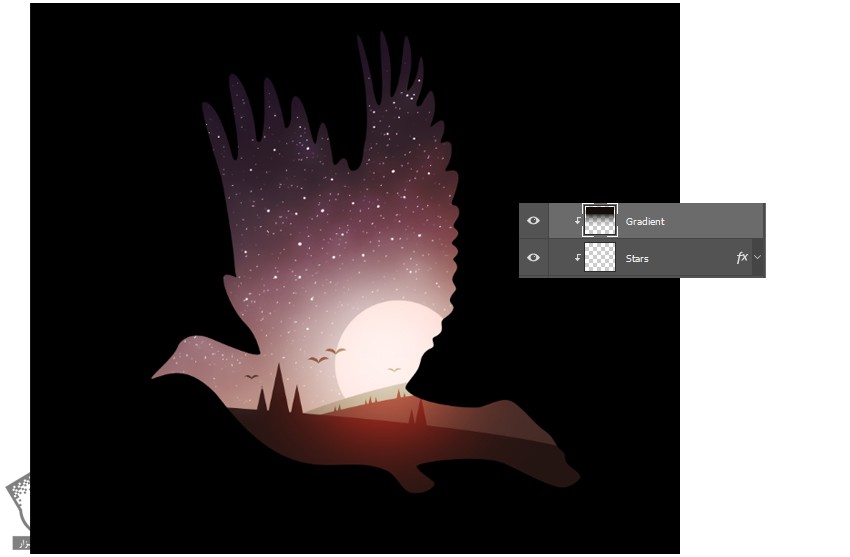
گام چهارم
در آخر، درخشندگی ستاره ها رو اضافه می کنیم. با استفاده از ابزار Line، یک خط رسم می کنیم. Width خط رو روی 5 پیکسل قرار میدیم. شکل رو Rasterize می کنیم و وارد مسیر Filter > Blur > Motion Blur میشیم. Angle رو روی -90 درجه و Distance رو روی 85 پیکسل قرار میدیم.
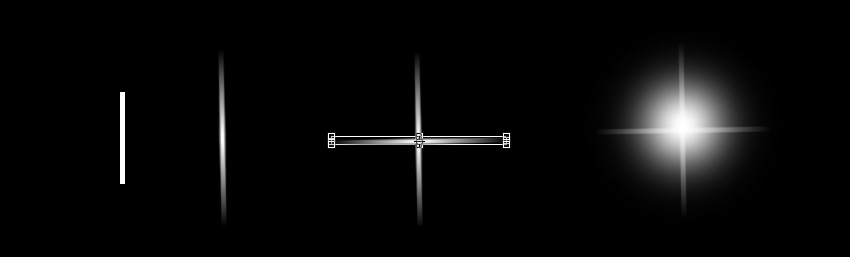
خط رو Duplicate می کنیم و می چرخونیم و روی خط قبلی عمود می کنیم. در نهایت ابزار Brush رو بر می داریم. Hardness رو روی 0 درصد قرار میدیم و نقطه سفید رنگ رو بهش اضافه می کنیم.
تمام لایه ها رو با هم ادغام می کنیم و این درخشندگی رو روی ستاره ها قرار میدیم. درخشندگی رو دو بار دیگه Duplicate می کنیم و روی آسمان قرار میدیم. تمام لایه ها رو با هم ادغام می کنیم و Mode رو میزاریم روی Vivid Ligt.

نتیجه
این هم از این منظره. با چند تا ابزار و نیم رخ پرنده تونستیم این دابل اکسپوژر زیبا رو ایجاد کنیم. امیدوارم بتونین این تکنیک ها رو توی پروژه های بعدی هم مورد استفاده قرار بدین.

امیدواریم ” آموزش Photoshop : تصویرسازی دابل اکسپوژر ” برای شما مفید بوده باشد…
توصیه می کنم دوره های جامع فارسی مرتبط با این موضوع آریاگستر رو مشاهده کنید:
– صفر تا صد آموزش فتوشاپ در عکاسی
– صفر تا صد آموزش دیجیتال پینتینگ – پک 1
– صفر تا صد آموزش دیجیتال پینتینگ – پک 2
توجه : مطالب و مقالات وبسایت آریاگستر تماما توسط تیم تالیف و ترجمه سایت و با زحمت فراوان فراهم شده است . لذا تنها با ذکر منبع آریا گستر و لینک به همین صفحه انتشار این مطالب بلامانع است !
دوره های آموزشی مرتبط
590,000 تومان
590,000 تومان
590,000 تومان
590,000 تومان
590,000 تومان
590,000 تومان
450,000 تومان
590,000 تومان
















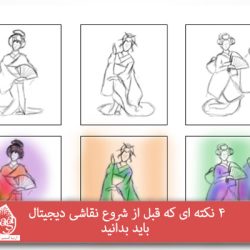
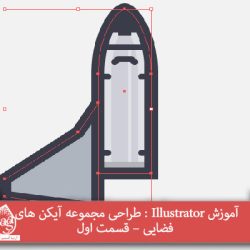



































































قوانین ارسال دیدگاه در سایت